手机图片怎样压缩大小 如何使用手机压缩照片的内存大小
日期: 来源:龙城安卓网
随着手机摄影的普及,我们经常通过手机拍摄和分享照片,随之而来的问题是照片的内存大小。大型照片不仅占用手机存储空间,而且在上传和发送过程中也可能导致传输速度缓慢。了解如何使用手机压缩照片的内存大小变得十分重要。在本文中我们将探讨手机图片压缩的方法和技巧,帮助您轻松减小照片的内存大小,提高手机存储和传输效率。
如何使用手机压缩照片的内存大小
具体步骤:
1.在手机里打开图库或相册。
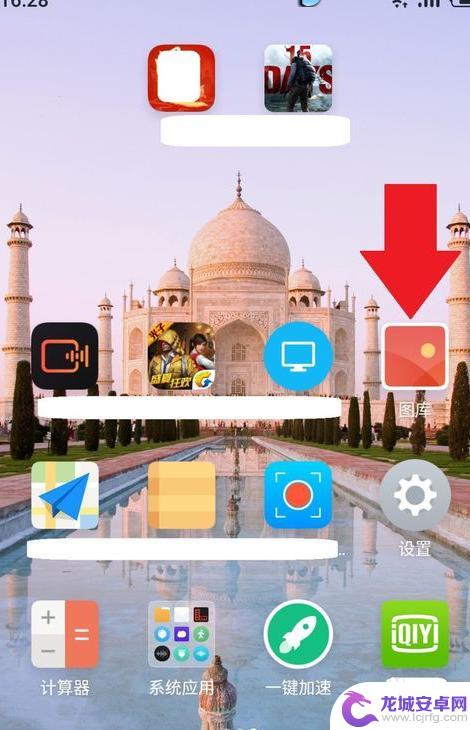
2.然后在图库里找出你需要修改的照片。

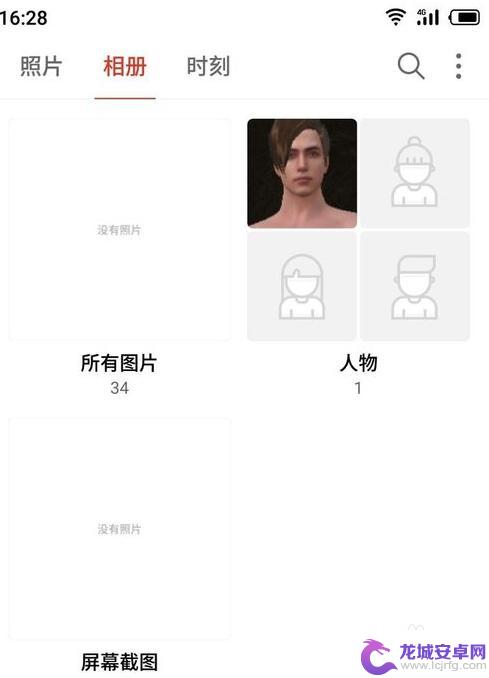
3.找到照片就直接点击它进入编辑状态。
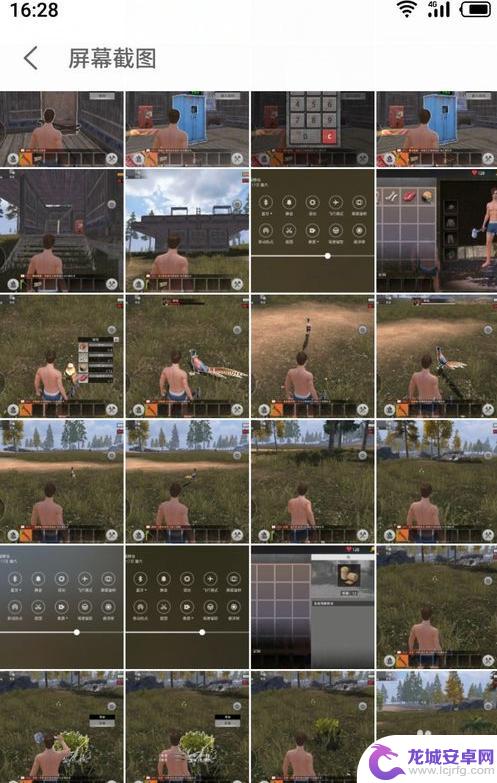
4.然后点击右下角的【更多】。
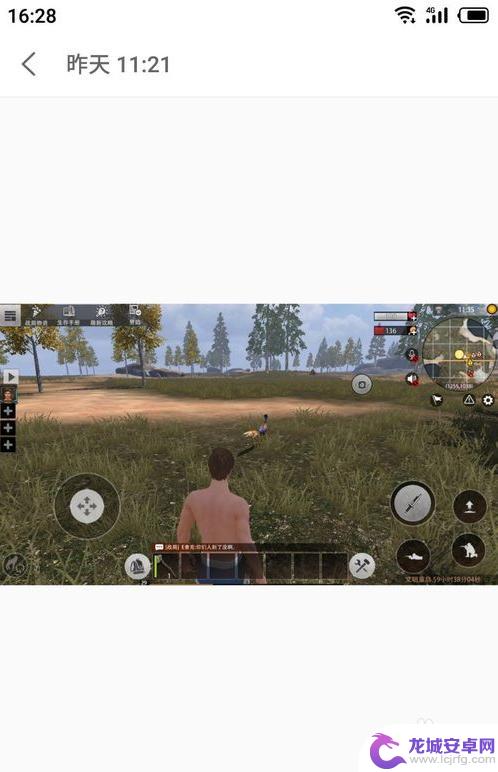
5.这里选择点击【图片信息】。
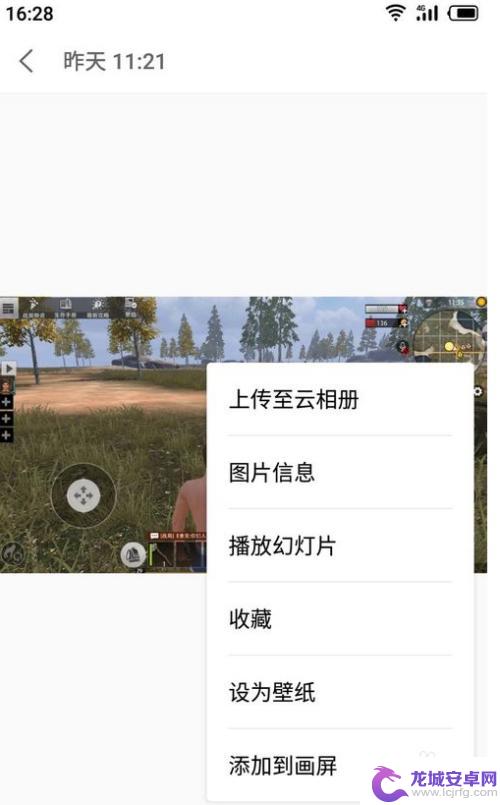
6.然后点击分辨率后面的【压缩】按钮。
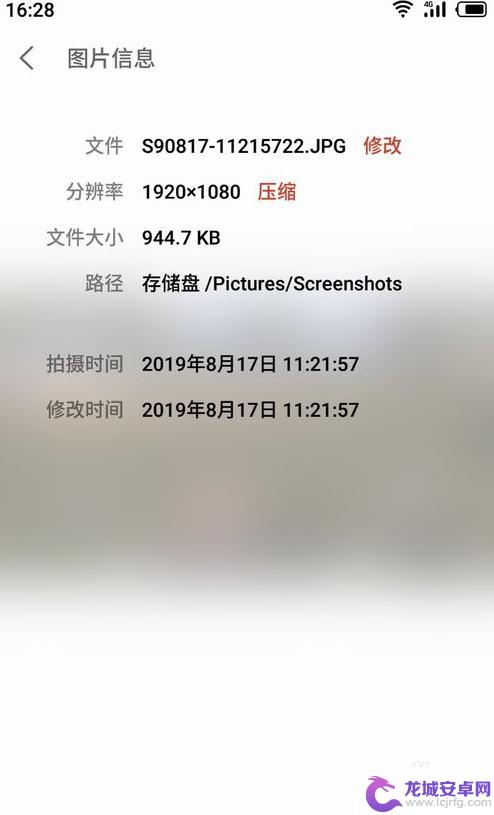
7.这里可以根据系统提供的方案去选择,想自己修改的就点击【自定义尺寸】。
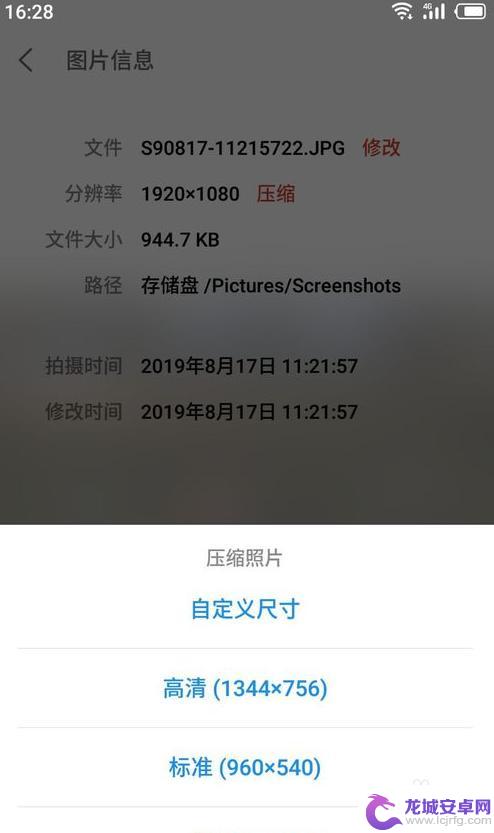
8.然后自行修改分辨率,因为手机有限制。很多手机只支持降低分辨率不支持提升分辨率。
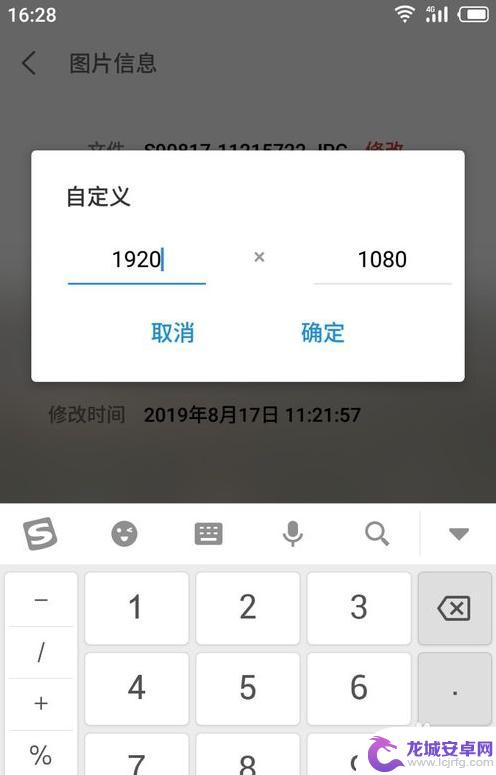
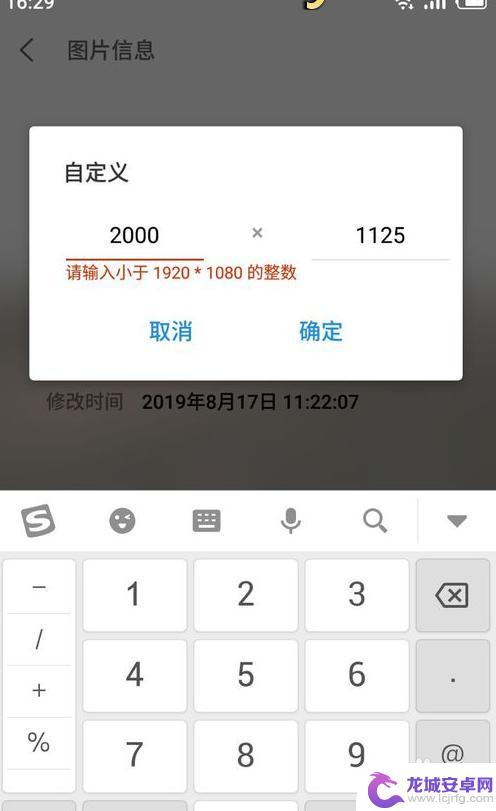
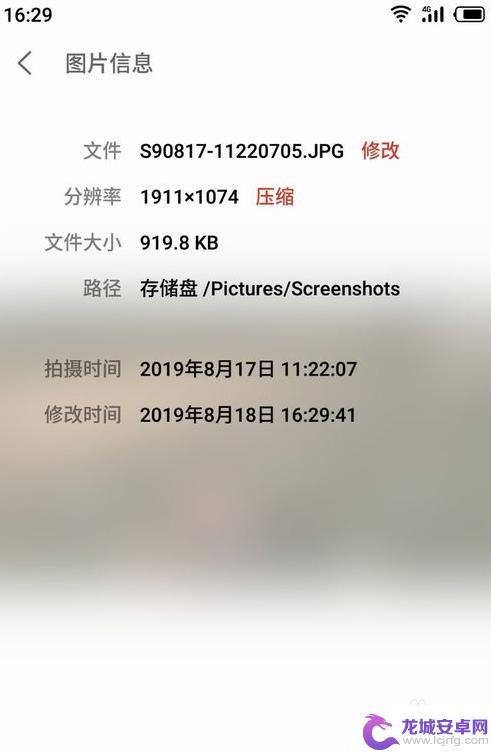
以上就是手机图片如何压缩大小的全部内容,若您遇到相同问题,可参考本文中介绍的步骤进行修复,希望本文能对大家有所帮助。












